更新 Ubuntu 系統上的軟體套件對於維護安全性、穩定性和效能至關重要。定期更新可確保您的系統擁有最新功能、安全性修補程式和錯誤修復。使用命令列介面更新軟體包是使系統保持最新狀態的簡單而有效的方法。
本指南將解釋為什麼更新軟體包很重要,並示範如何使用 Ubuntu 命令列更新軟體包。
透過命令列終端檢查軟體包的更新
更新 Ubuntu 中的軟體套件對於維護系統的安全性和效率至關重要。終端機命令 apt-get update 和 apt update 在過程中至關重要,可確保您的系統了解最新更新。
了解 apt-get 與 apt
apt-get 指令
apt-get 指令是 Debian 和 Ubuntu 系統中套件管理的傳統工具。它以其堅固性和廣泛的功能而聞名。當您執行 apt-get update 時,它會查詢軟體儲存庫並更新本機套件索引。此操作不會升級已安裝的軟體包,但會刷新可用更新的清單。
apt指令
另一方面,apt 是一個更新的、更用戶友好的命令列介面。它簡化了一些最常見的套件管理任務。 apt update 指令與 apt-get update 類似,可以更新儲存庫中的可用軟體包清單。然而,它提供了改進的進度報告和更現代的輸出格式。
這兩個命令足以滿足更新過程中的初始步驟,但是 apt 通常建議使用它,因為它易於使用,特別是對於初學者。
使用 apt-get
若要檢查更新,請使用 apt-get 指令:
sudo apt-get update請記住,運行此命令 sudo 需要授予存取包資訊的管理權限。
替代方案:使用 apt Update
若要獲得更簡化的體驗,請使用 apt update 指令:
sudo apt update該命令是 apt 包,與相比提供更用戶友好的介面和輸出 apt-get.
輸出範例:
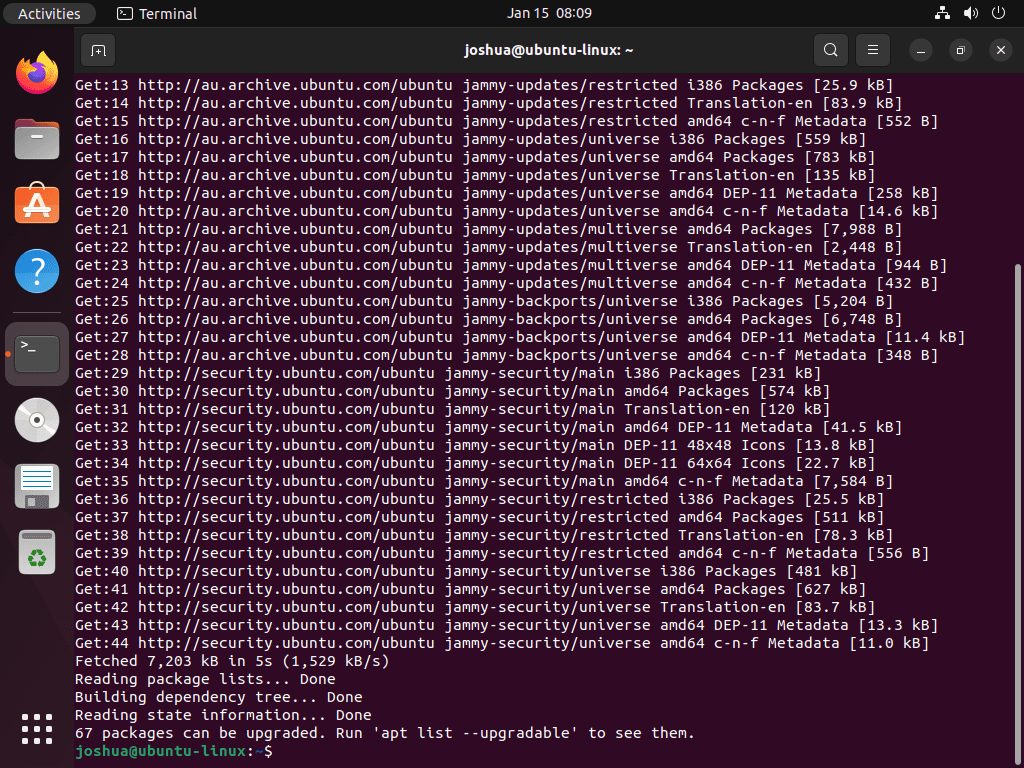
透過命令列終端機升級包
在 Ubuntu 中更新軟體包清單後,下一步就是升級軟體包。此過程對於應用系統的最新修補程式、功能和安全性更新至關重要。您可以使用 apt-get 或 apt 命令來完成此操作。
使用 apt-get 進行軟體包升級
若要使用 apt-get 升級所有可用的軟體包,請執行以下命令:
sudo apt-get upgrade該命令需要管理權限,因此需要使用 sudo。它會掃描可用更新的軟體包列表,並將其升級到最新版本。但是,它不會刪除任何軟體包或安裝未安裝的新軟體包。
替代方法:使用 apt 進行升級
對於更現代的方法,請使用 apt upgrade 命令:
sudo apt upgrade與 apt-get Upgrade 類似,此命令將所有軟體包升級到最新的可用版本。 apt 提供了更用戶友好的介面,並且通常因其簡單性和改進的輸出格式而受到青睞。
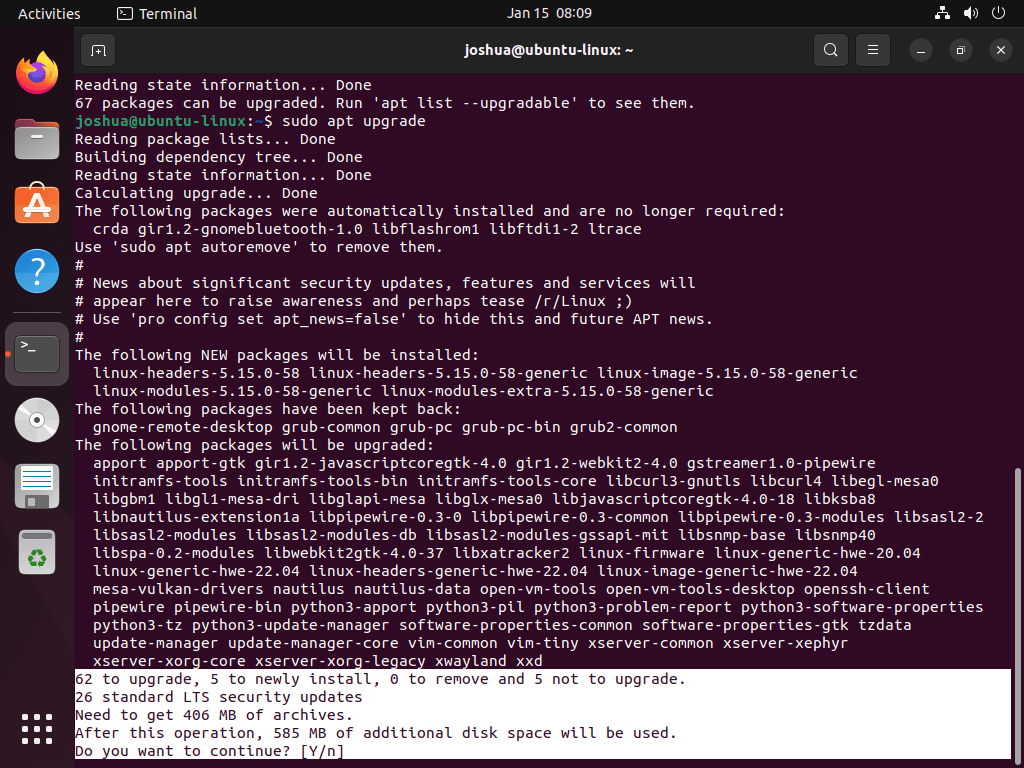
此命令將升級所有具有可用更新的軟體包。定期運行這些命令是一個很好的做法,以確保您的系統運行最新且最穩定的軟體版本。
對特定 Ubuntu 軟體包執行升級
在 Ubuntu 中,雖然常規更新適用於所有軟體包,但在某些情況下您可能需要獨立昇級特定軟體包。當您需要立即更新特定軟體而不影響系統的其餘部分時,這種有針對性的方法非常實用。
使用 apt-get 升級特定套件
若要使用 apt-get 方法升級單一軟體包,請使用以下命令結構:
sudo apt-get upgrade <package name>代替與您要升級的軟體包的實際名稱。必須使用 sudo 執行此命令才能獲得管理權限。它只會升級指定的包,而其他包則不變。
替代方法:使用 apt 進行特定軟體套件升級
要獲得更簡化的流程,您可以使用 apt 命令:
sudo apt upgrade <package name>再次更換 <package name> 與您要升級的套件的名稱。 apt 提供了更用戶友好的介面,並且由於其執行的簡單性和清晰度而成為許多用戶的首選方法。
列出可升級包
識別 Ubuntu 中適合升級的軟體包是系統管理的關鍵方面。此過程可確保您了解系統軟體的可用更新。
使用 apt 顯示可升級套件的列表
更新包列表
首先更新軟體包列表,以確保您擁有儲存庫中的最新資訊:
sudo apt update此命令需要管理權限並獲取最新的套件資訊。
列出可升級包
更新軟體包清單後,您可以顯示準備升級的軟體包清單:
sudo apt list --upgradable此命令輸出儲存庫中具有可用新版本的所有軟體包的清單。這是快速確定係統上哪些軟體包需要更新的有效方法。
替代方案:非 sudo 方法
或者,您可以列出沒有管理權限的可升級套件:
apt list --upgradable此方法對於可能沒有 sudo 存取權限但仍想查看可用軟體包更新的用戶很有幫助。
輸出範例:
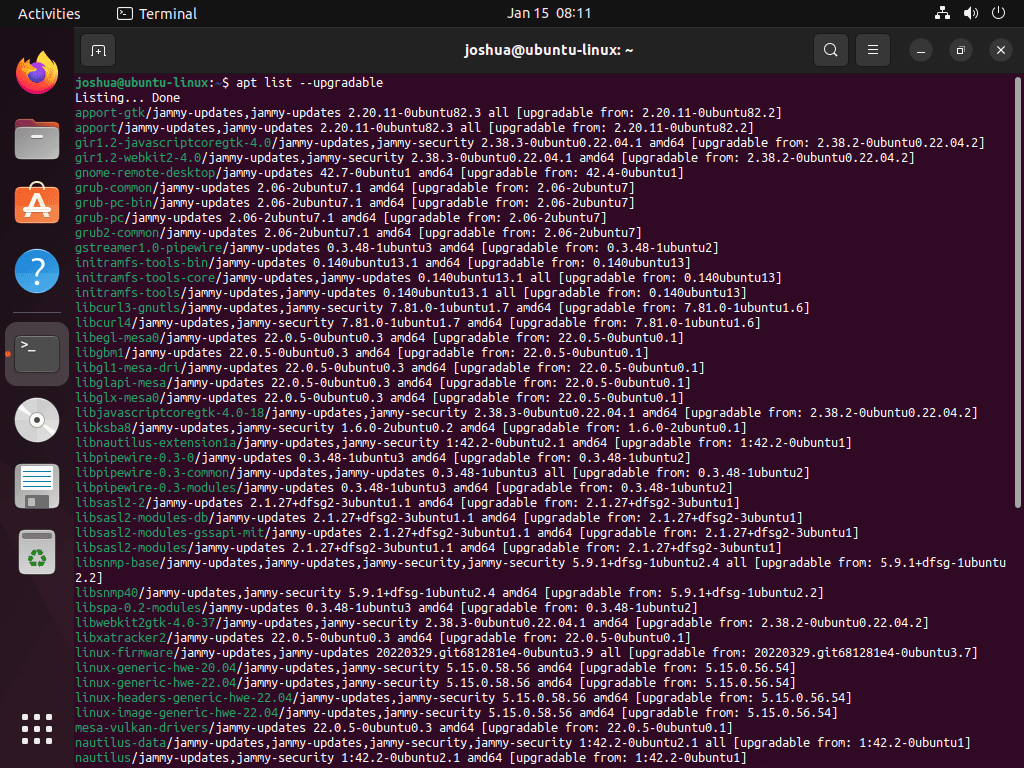
使用圖形使用者介面進行升級
對於喜歡圖形方法的人來說,Ubuntu Software 或其他軟體包管理器 GUI 提供了一種直覺的方式來檢查和應用軟體包更新。
定期檢查可升級套件非常重要,以確保您的系統受益於可用的最新功能和安全性更新。
使用 apt-show-versions 指令
apt-show-versions 指令提供了另一種方法來識別 Ubuntu 中的可升級套件。此命令可以方便地獲取每個包的詳細版本資訊。
運行 apt-show-versions
若要列出所有符合升級條件的軟體包,請使用:
apt-show-versions -u此命令輸出所有可升級套件及其目前和可用版本的清單。
輸出範例:
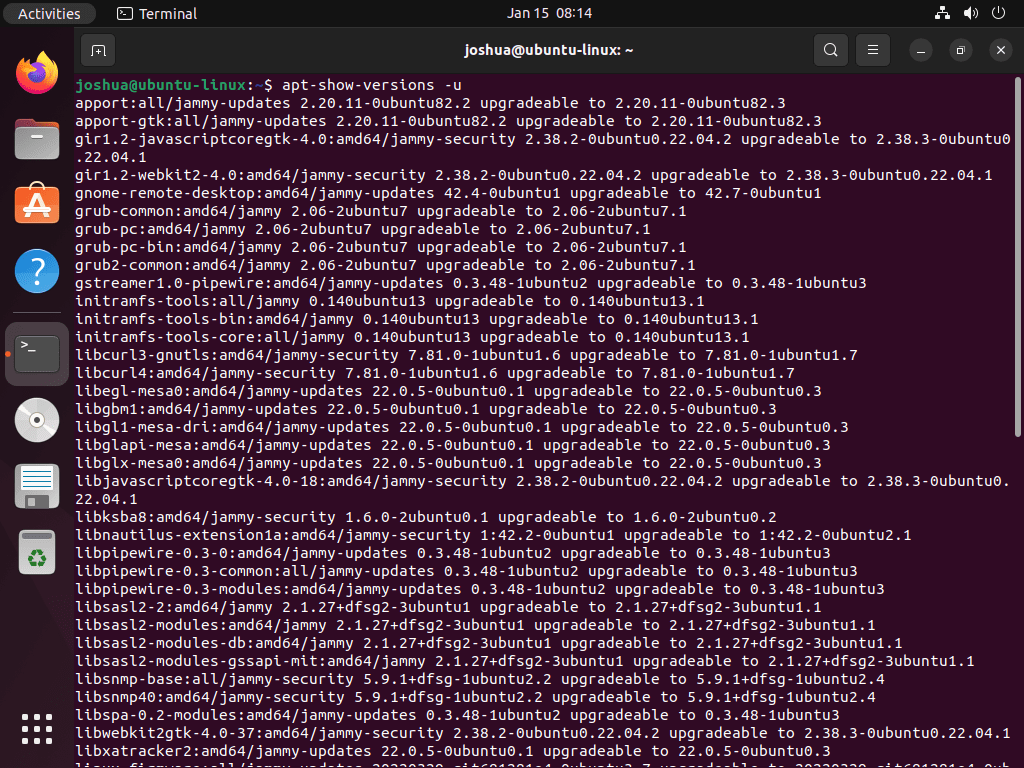
安裝 apt-show-versions
如果 apt-show-versions 命令在您的系統上不可用;它可以輕鬆安裝。為此,請運行:
sudo apt install apt-show-versions -y-y 標誌自動確認安裝,從而簡化了過程。安裝後,重新執行 apt-show-versions -u 命令以列出所有可升級的軟體包。
使用 apt-show-versions 可讓您查看哪些軟體套件有可用更新,並讓您深入了解所涉及的特定版本,從而幫助做出更明智的升級決策。
Ubuntu 中的完全升級或分散式升級指令
在 Ubuntu 中,apt-get dist-upgrade 和 apt full-upgrade 命令對於全面的系統更新至關重要。這些命令將軟體包升級到儲存庫中可用的最新版本並管理複雜的更改,包括新的依賴項和刪除過時的軟體包。
使用 apt-get dist-upgrade
若要使用 apt-get 執行完全升級,請先更新軟體包清單:
sudo apt-get update然後,繼續進行 dist-upgrade:
sudo apt-get dist-upgrade此命令透過智慧處理包依賴關係的變化來升級系統,確保更新徹底、實用。
替代方案:使用 apt full-upgrade
對於更現代的方法,請使用 apt full-upgrade 命令。首先,更新包列表:
sudo apt update請依照以下步驟進行全面升級:
sudo apt full-upgrade與 dist-upgrade 一樣,完整升級處理複雜的更新,包括依賴項更改,為保持系統最新狀態提供了強大的解決方案。
系統重啟注意事項
需要注意的是,執行這些升級命令可能需要重新啟動系統,特別是在升級核心的情況下。建議定期執行這些命令,以維護系統上最新且最穩定的軟體版本。
結論
定期更新 Ubuntu 系統上的軟體套件對於保持其安全、穩定和高效至關重要。透過使用命令列介面,您可以輕鬆確保所有軟體都是最新的並且運作順利。透過將更新作為維護例程的常規部分,保持系統健康並受到保護。

